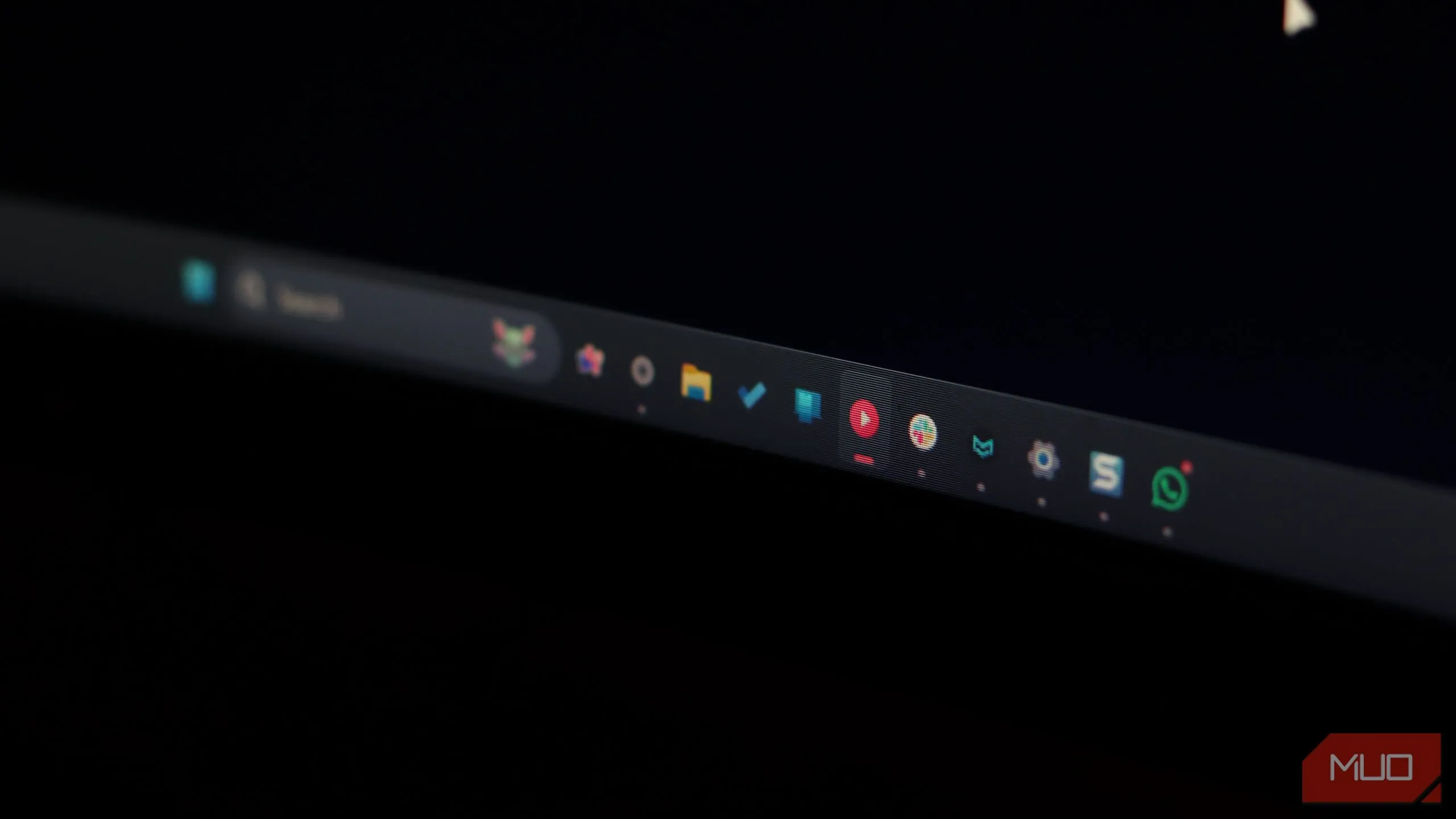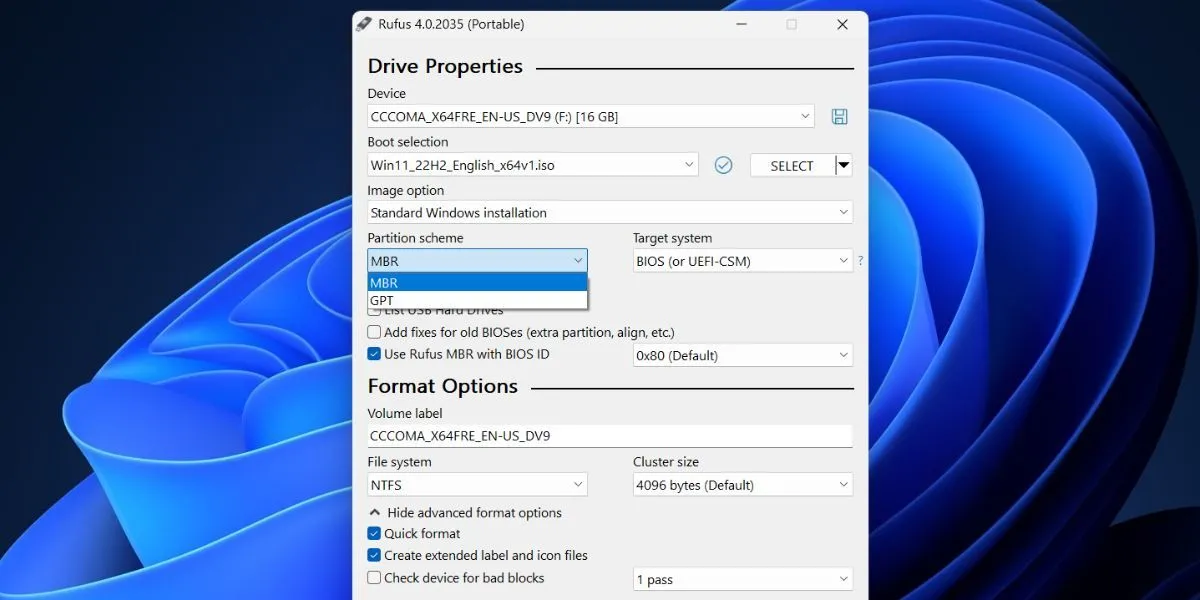Bạn đang cảm thấy khó chịu vì kết nối Wi-Fi chập chờn, thường xuyên bị rớt mạng hoặc tốc độ quá chậm? Trước khi nghĩ đến việc chi tiền mua bộ mở rộng sóng hay thiết lập hệ thống Wi-Fi mesh phức tạp, hãy thử áp dụng những mẹo đơn giản dưới đây. Chúng có thể giúp bạn cải thiện đáng kể tín hiệu Wi-Fi và tối ưu hóa trải nghiệm mạng tại gia mà không cần đầu tư thêm thiết bị.
Đặt Lại Vị Trí Router Wi-Fi
Vị trí đặt router có ảnh hưởng lớn đến cường độ tín hiệu Wi-Fi trong nhà bạn. Dù đôi khi bạn bị hạn chế bởi vị trí ổ cắm hoặc cổng mạng, việc điều chỉnh vị trí router có thể mang lại sự khác biệt đáng kể. Hạn chế đặt router phía sau hoặc bên trong các đồ nội thất rắn, dày. Mặc dù có vẻ hợp lý khi đặt router gần cửa sổ hoặc tường ngoài, các chuyên gia thường khuyến nghị đặt thiết bị ở vị trí cao, trung tâm ngôi nhà để sóng Wi-Fi có thể phủ rộng đều hơn. Đừng ngần ngại thử nghiệm vài vị trí khác nhau để tìm ra nơi tối ưu nhất cho router của bạn.
Thay Đổi Kênh Wi-Fi của Router
Sự tắc nghẽn sóng là một vấn đề phổ biến, đặc biệt khi bạn sống trong khu vực đông dân cư. Nếu nhiều router trong cùng một khu vực đều sử dụng chung kênh hoặc tần số, nhiễu tín hiệu có thể xảy ra, dẫn đến tốc độ tải lên và tải xuống không ổn định. Bạn có thể khắc phục điều này bằng cách truy cập cài đặt của router và thay đổi kênh Wi-Fi. Một số kênh Wi-Fi ít bận rộn hơn các kênh khác. Ví dụ, đối với Wi-Fi 2.4GHz tiêu chuẩn, nhiều router mặc định sử dụng kênh 6, trong khi kênh 1 và 11 thường ít bị tắc nghẽn hơn. Tương tự, trên Wi-Fi 5GHz, các kênh 36, 40, 44 và 48 thường là mặc định, vì vậy hãy thử chọn một tùy chọn khác.
Ngắt Kết Nối Các Thiết Bị Ngốn Băng Thông
Mở trang quản trị của router, bạn sẽ thường thấy nhiều thiết bị kết nối hơn mình mong đợi. Trong hầu hết các trường hợp, điều này không có gì đáng ngại. Hãy tìm kiếm các thiết bị cũ như điện thoại thông minh, máy tính bảng đã lâu không dùng, ổ cắm thông minh không sử dụng, hoặc các vật dụng khác đã bị lãng quên để ngắt kết nối. Việc loại bỏ các thiết bị không cần thiết này sẽ giải phóng băng thông cho những thiết bị đang hoạt động. Ngoài ra, bạn cũng nên kiểm tra mạng Wi-Fi để phát hiện các thiết bị lạ, đáng ngờ vì chúng có thể đang “hút” băng thông của bạn, làm giảm tốc độ mạng.
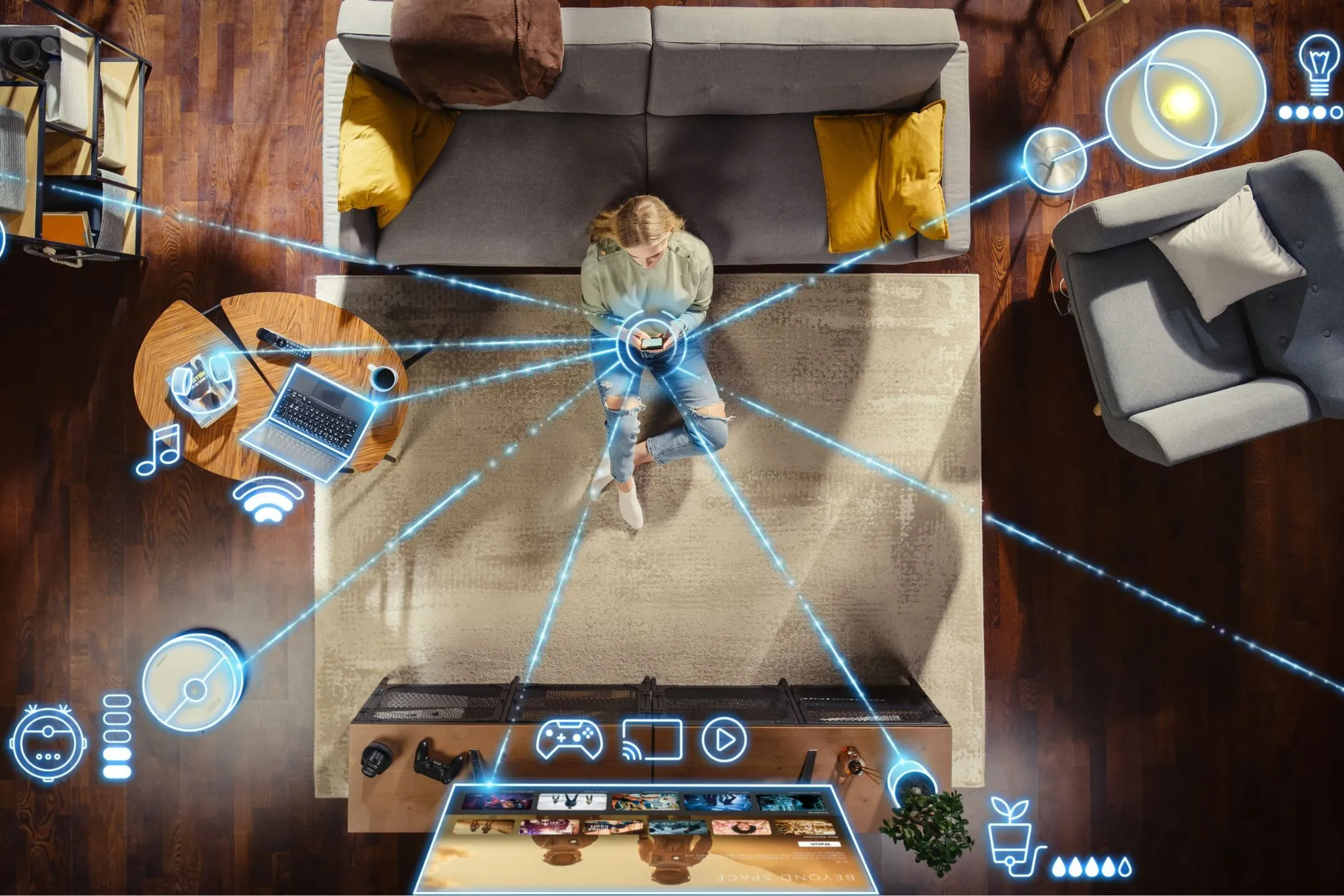 một người phụ nữ đang sử dụng điện thoại để điều khiển các thiết bị nhà thông minh, minh họa việc quản lý nhiều kết nối mạng Wi-Fi cùng lúc, cho thấy cần kiểm tra các thiết bị ngốn băng thông
một người phụ nữ đang sử dụng điện thoại để điều khiển các thiết bị nhà thông minh, minh họa việc quản lý nhiều kết nối mạng Wi-Fi cùng lúc, cho thấy cần kiểm tra các thiết bị ngốn băng thông
Kiểm Tra Các Thiết Bị Gây Nhiễu Sóng Wi-Fi
Ngay cả những thiết bị không trực tiếp sử dụng băng thông cũng có thể gây ra sự cố bằng cách làm gián đoạn tín hiệu Wi-Fi của bạn. Màn hình trẻ em, chuông cửa không dây và điện thoại cố định không dây đều là những thủ phạm phổ biến vì chúng hoạt động trên các tần số tương tự Wi-Fi. Tuy nhiên, hầu hết mọi thiết bị không dây đều có thể gây nhiễu. Hãy giữ router tránh xa các vật dụng này hoặc cân nhắc tạm thời tắt chúng để giảm thiểu tác động, miễn là bạn nhớ bật lại chúng sau đó.
Tận Dụng Thời Gian Mạng Ít Bận Rộn
Mặc dù không khuyến khích bạn đảo lộn hoàn toàn lịch trình để làm việc xuyên đêm, nhưng có những cách để tận dụng khoảng thời gian mạng ít tắc nghẽn hơn. Ví dụ, bạn có thể hẹn giờ tải lên các tệp lớn lên YouTube ngay trước khi đi ngủ. Khi quá trình hoàn tất, máy tính xách tay sẽ tự động ngủ đông. Điều này giúp bạn tránh phải cạnh tranh băng thông vào giờ cao điểm, khi mọi người đều đang sử dụng mạng cho các tác vụ hàng ngày.
Ưu Tiên Kết Nối Bằng Dây Ethernet
Khi gặp phải tình trạng giật lag trong các trò chơi trực tuyến hoặc cuộc gọi video, bạn có lẽ đã quen thuộc với câu hỏi: “Bạn đã thử kết nối có dây chưa?”. Dù nghe có vẻ phiền phức, nhưng thực tế là kết nối Ethernet luôn được ưu tiên hơn Wi-Fi trong nhiều trường hợp. Các sợi cáp Ethernet dài có thể không đẹp mắt, nhưng chúng là một lựa chọn đáng cân nhắc khi Wi-Fi không đáp ứng đủ nhu cầu của bạn. Bạn luôn có thể rút và cất chúng đi khi không cần đến những tác vụ yêu cầu băng thông cao.
 dây cáp Ethernet được cắm vào modem, tượng trưng cho kết nối mạng có dây ổn định và tốc độ cao hơn so với Wi-Fi trong một số trường hợp, giúp cải thiện hiệu suất mạng
dây cáp Ethernet được cắm vào modem, tượng trưng cho kết nối mạng có dây ổn định và tốc độ cao hơn so với Wi-Fi trong một số trường hợp, giúp cải thiện hiệu suất mạng
Internet không dây mang lại sự tiện lợi vượt trội, nhưng nó có thể không phải là giải pháp tốt nhất nếu bạn thường xuyên tải lên hoặc tải xuống các tệp lớn, tham gia các cuộc gọi video dài hoặc chơi game trực tuyến. Nếu việc nâng cấp gói cước hoặc thiết bị không phải là một lựa chọn, những mẹo trên có thể giúp bạn tận dụng tối đa những gì đang có từ bộ thiết lập hiện tại.
Tham khảo:
- How to Change Your Wi-Fi Channel
- How to Check Your Wi-Fi Network for Suspicious Devices
- Why I Always Use an Ethernet Connection Instead of Wi-Fi